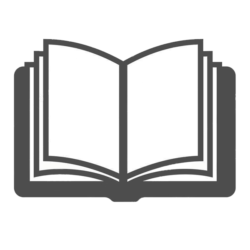Avendo notato che il terminale standard aperto su un sistema Linux fornisce di default all’interfaccia il prompt colorato, ho voluto ottenere lo stesso risultato anche sui terminali aperti da altri S.O. usando come interfaccia PuTTY.
Normalmente, se si apre una sessione terminale remota usando PuTTY sui sistemi moderni, si ottiene una finestra che è in grado di gestire i colori, ma che presenta comunque un prompt monocromatico.
In Internet si trovano facilmente guide con procedure che suggeriscono la modifica del file ~/.bashrc per ottenere un prompt colorato. Non gradendo la modifica non necessaria di componenti standard (come .bashrc), ho voluto cercare una maniera non invasiva e più corretta per ottenere il prompt colorato.
Vediamo insieme come:
cominciamo con il controllare il nostro .bashrc e andiamo alla ricerca della variabile color_prompt.
Nel mio caso si è subito evidenziata la soluzione del problema: la variabile $TERM deve assumere il valore xterm-color oppure *-256color per indurre automaticamente l’ambiente a presentare il prompt colorato. Oppure, in alternativa, levando il commento che precede la variabile force_color_prompt, si forza il settaggio (ultima riga commentata nella parte di .bashrc riportata).
# set a fancy prompt (non-color, unless we know we "want" color) case "$TERM" in xterm-color|*-256color) color_prompt=yes;; esac # uncomment for a colored prompt, if the terminal has the capability; turned # off by default to not distract the user: the focus in a terminal window # should be on the output of commands, not on the prompt #force_color_prompt=yes
Andiamo ad impostare il parametro corretto in PuTTY per far si che la variabile $TERM si valorizzi nella maniera che vogliamo: nella sotto-sezione Data impostiamo nel campo xterm-type string il valore xtem-256color

Si torni su Session per salvare la sessione, e aprendo un nuovo terminale otterremo il prompt colorato che volevamo, senza modificare un solo bit sul sistema remoto:

Chapeau !
Su altri sistemi Linux, con altri settaggi, gli ambienti possono presentarsi in maniera diversa, e il procedimento dovrà essere adattato, ma resta comunque valido.